Ändern des allgemeinen Startvorgangs
Der erste Schritt zum Aufspüren von Startproblemen in Windows besteht darin, die Optionen auf der Registerkarte Allgemein des Dialogfelds Systemkonfiguration zu ändern. Sie zeigen dieses Dialogfeld an, indem Sie in Windows nach msconfig.exe suchen. Wenn Sie das Programm ausführen, sollte in Kürze das Programmfenster Systemkonfiguration angezeigt werden. Die Registerkarte Allgemein sollte standardmäßig angezeigt werden. (Siehe Abbildung 1.)
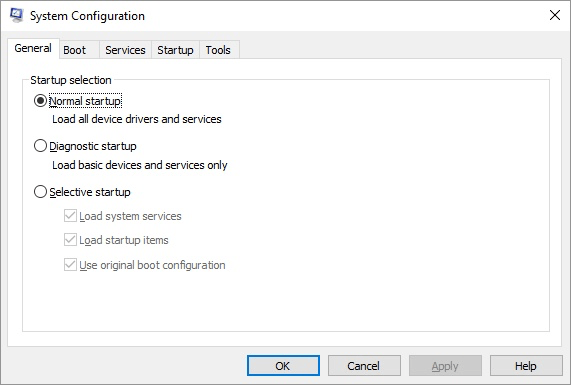
Abbildung 1. Das Dialogfeld Systemkonfiguration.
Mit den Steuerelementen auf der Registerkarte Allgemein können Sie allgemein festlegen, wie Ihr System gestartet wird. Auf der Registerkarte stehen drei Optionen zur Verfügung.
Die Standardeinstellung ist Normaler Start. Wenn dieses Optionsfeld ausgewählt ist, macht sich Windows munter auf den Weg und lädt alle Programme, Treiber und Dienste, zu deren Laden es angewiesen wurde.
Der Diagnosestart ähnelt in gewisser Hinsicht dem Starten Ihres Computers im abgesicherten Modus. (Wenn dieser Kommentar direkt über Ihren Kopf ging, machen Sie sich keine Sorgen – Sie haben nichts Kritisches verpasst. Betrachten Sie ihn als „Insider-Kommentar“.) Wenn Sie dieses Optionsfeld auswählen, lädt Windows nur den grundlegendsten seiner vielen potenziellen Dienste und Fahrer.
Normalerweise wählen Sie nur Diagnostic Startup, um alle potenziellen Problembereiche in einem Zug zu beseitigen. Wenn Ihr System bei ausgewähltem Diagnosestart problemlos startet, fahren Sie mit Selektiver Start fort, um das Problem noch weiter einzugrenzen.
Mit dem Optionsfeld Selektiver Start können Sie auswählen, welche Startdateien verarbeitet werden. Wenn Sie eines der Kontrollkästchen unter dieser Option deaktivieren, wird die entsprechende Gruppe von Startdateien beim Start von Windows übersprungen.
Wenn Startprobleme auftreten, sollten Sie zunächst alle Kontrollkästchen unter Selektiver Start deaktivieren. Wenn Sie Windows neu starten, sollten Sie kein Problem haben. Kehren Sie dann zu msconfig zurück und aktivieren Sie das erste Kontrollkästchen (Systemdienste laden). Starten Sie Windows erneut, um festzustellen, ob Ihre Probleme erneut auftreten.
Wenn Ihre Probleme auftreten, wissen Sie, dass das Problem in den Diensten liegt, die Windows beim Starten Ihres Systems lädt. Wenn sie nicht angezeigt werden, wissen Sie, dass die Systemdienste ordnungsgemäß funktionieren, und können das nächste Kontrollkästchen aktivieren und neu starten.
Durch diesen iterativen Prozess (Aktivieren eines Kontrollkästchens und Neustart)
Sie können bestimmen, welche allgemeine Kategorie von Startprogrammen Probleme verursacht. Sie wissen noch nicht, welcher Befehl in diesen Kategorien Probleme verursacht, aber Sie wissen, wo Sie genauer hinschauen müssen.
Dieser Tipp (12022) gilt für Windows 7, 8 und 10.